Invoerportaal Agrarisch Natuur- en Landschapsbeheer
|
|
|
- Hilde Verhoeven
- 7 jaren geleden
- Aantal bezoeken:
Transcriptie
1 Invoerportaal Agrarisch Natuur- en Landschapsbeheer Handleiding Thijs Schippers Versie 1.0 (juni 2016)
2 Colofon Datum: Juni 2016 Titel: Handleiding invoermodule Subtitel: Meetnet Agrarisch Natuur- en Landschapsbeheer ANLb-Meetnet amfibieën en vissen Samenstellers: Thijs Schippers Foto s omslag: Bing kaarten /bingmaps / ANLb-invoermodule 2016 Stichting RAVON, Nijmegen 1
3 Inhoud 1 Meetnet Agrarisch Natuur-en Landschapsbeheer Aanleiding Invoermodule ANLb en de handleiding Gebruik en verkenning invoermodule ANLb Account Inloggen De kaart en geselecteerde km-hokken Meetpunten en meettrajecten Kaart afdrukken Veldgegevens invoeren Aanmaken van een bezoek Aantallen invoeren amfibieën Aantallen invoeren vissen Een nul-waarneming? Soort verwijderen Waarnemingen achteraf wijzigen Waarnemingen buiten een meetpunt Bezoek verwijderen
4 1 Meetnet Agrarisch Natuur-en Landschapsbeheer 1.1 Aanleiding Om zeldzame en beschermde planten- en diersoorten in het agrarisch gebied meer kansen te geven, voeren agrariërs al geruime tijd maatregelen uit die de leefomstandigheden voor deze soorten moeten verbeteren. Agrariërs worden hiervoor met subsidie ondersteund. Om te bepalen of Agrarisch Natuur- en Landschapsbeleid (ANLb) zijn vruchten afwerpt, worden vanaf 2016 beschermde soorten in zowel gebieden met als gebieden zonder maatregelen gemonitord en met elkaar vergeleken. Sinds 2016 is een vernieuwd stelsel Agrarisch Natuur- en Landschapsbeheer (ANLb) van kracht geworden dat beter aansluit bij de internationale biodiversiteitsdoelen. Regionale collectieven, vaak een bundeling van agrarische natuurverenigingen, krijgen bij de uitvoering hiervan een centrale rol. In totaal zijn er 41 collectieven. Zij stellen beheerplannen op die zijn gebaseerd op een gebiedsvisie en zijn voorgelegd en goedgekeurd door provincies. Hierbij is ook aandacht voor maatregelen ten behoeve van de (natte) natuur, zoals de aanleg van natuurvriendelijke oevers, een meer natuurvriendelijke manier van schonen of een hoger waterpeil waar bij plas-dras zones ontstaan. Voor de vissen gaat het om vier doelsoorten: de bittervoorn, kleine modderkruiper, grote modderkruiper en beekprik. Bij de amfibieën gaat het om de doelsoorten: boomkikker, heikikker, poelkikker, kamsalamander, knoflookpad en rugstreeppad. Om de ontwikkelingen van deze soorten in het agrarisch gebied te volgen en de toekomstige effecten van het nieuwe agrarisch natuurbeheer te kunnen bepalen heeft RAVON in samenwerking met het CBS een meetnet ontworpen. 1.2 Invoermodule ANLb en de handleiding Om de resultaten vanuit de monitoring te verzamelen is er een invoermodule gemaakt. In deze module kunnen deelnemers aan het ANLb-meetnet telgegevens invoeren per meetpunt of meettraject. De meetpunten (amfibieën) en meettrajecten (vissen) zijn voorafgaand door RAVON geselecteerd. Deze handleiding heeft tot doel om de gebruiker van de invoermodule te ondersteunen bij het invoeren van ANLb monitoringsresultaten uit het veld. Bij problemen en/of vragen kan altijd contact worden opgenomen met het ANLb-team van RAVON Soort specifieke vragen en de methode van monitoring voor het ANLb-meetnet is er een handleiding beschikbaar die te downloaden is op de site van de invoermodule. De link voor de invoermodule staat ook op de internetsite van RAVON bij ANLb of is rechtstreeks te vinden op: 3
5 2 Gebruik en verkenning invoermodule ANLb 2.1 Account Inloggen op de invoermodule kan met een Telmee-account. Indien u geen Telmee-account heeft: Ga naar en klik op Registreer u hier Er opent zich een registratie-pagina voor een account die zowel voor Telmee (losse waarnemingen) als voor de ANLb invoermodule (ANLb meetnet) gebruikt kan worden. Per ontvangt u een gebruikersnaam en wachtwoord. De ANLb-code die u als vrijwilliger nodig heeft, kunt u opvragen door een te sturen naar: anlb@ravon.nl 2.2 Inloggen Ga naar Voer uw ANLb-code, gebruikersnaam en wachtwoord in. Tip: Markeer de invoermodule als favoriet of plaats de pagina onder favorieten. Zo kunt u hem snel terugvinden! 2.3 De kaart en geselecteerde km-hokken U kunt inzoomen op de kaart. U ziet diverse kilometer hokken (km-hokken) die geselecteerd zijn voor het ANLb. Deze bestaan uit ANLb km-hokken en referentie hokken. Elk km-hok heeft een kleur. Deze kleur geeft aan hoeveel bezoeken er plaats hebben gevonden door u of een andere geregistreerde. Indien een km-hok wordt aangeklikt ziet u een lijstje met bezoeken. Wanneer er met de cursor over het km-hok wordt geschoven komt een label te voorschijn. In dit label verschijnen de doelsoorten van het km-hok. Achter de doelsoorten staat een (+) of een (-) vermeld. Een (+) is een doelsoort van een ANLb-hok. Het doelsoort van een referentie-hok wordt aangegeven met een (-) teken. 4
6 2.4 Meetpunten en meettrajecten Bij amfibieën zijn meetpunten getekend en bij vissen meettrajecten. Doelsoorten kunnen geclusterd zijn in een meetpunt of meettraject. Dit is bijvoorbeeld te zien in het figuur van 2.3. Wanneer een km-hok wordt aangeklikt lichten de meetpunten of meettrajecten op. Door met de cursor over een meetpunt of -traject te schuiven komt een label tevoorschijn met een cijfer. Dit cijfer is binnen het kmhok het nummer van het meetpunt of -traject. Door op een meetpunt of meettraject te klikken wordt deze geselecteerd om bijvoorbeeld meetresultaten voor de betreffende locatie toe te voegen. De invoermodule laadt automatisch de meetpunten van de amfibieën. Om te kunnen wisselen in meetpunten en meettrajecten kan de selectie tussen amfibieën en vissen worden veranderd. 2.5 Kaart afdrukken Het is mogelijk om een km-hok te printen met daarin de meetpunten of -trajecten. - selecteer amfibieën of vissen; - selecteer het betreffende kmhok; - klik op de knop links-onderaan de kaart print km-hok. Een nieuw scherm opent zich met het geselecteerde km-hok, waarna deze pagina afgedrukt kan worden. 5
7 3 Veldgegevens invoeren 3.1 Aanmaken van een bezoek Om veldgegevens van een bezoek in te voeren moet er ingelogd zijn in de ANLb invoermodule. Voor elk bezoek aan een meetpunt of meettraject moet een nieuw bezoek worden aangemaakt. -selecteer een km-hok; -klik vervolgens op: Klik hier voor NIEUW bezoek. Er opent zich een invoerscherm. - selecteer een meetpunt (amfibieën) of meettraject (vissen) zodat deze zichtbaar worden in de kaart; - selecteer in de kaart het betreffende meetpunt of -traject om daarvan het bezoek in te voeren. Het label met het cijfer op de kaart komt overeen met het locatienummer in het invoerscherm; - vul datum van het bezoek in; - vul de begin- en eindtijd in; - vul de methode van waarnemen in. Eventuele opmerkingen die essentieel zijn voor de locatie of wijze van waarnemen kunnen worden toegevoegd in het opmerkingen veld. - klik op opslaan. Let op: alle velden moeten ingevuld zijn voordat de knop opslaan geactiveerd kan worden. 6
8 Na het opslaan wordt het bezoek geregistreerd. Dit is te zien aan de bezoekhistorie die zichtbaar wordt rechtsboven in het bezoekscherm. Deze zal groen kleuren. 7
9 3.2 Aantallen invoeren amfibieën Na het opslaan kunnen onder de tab amfibieën de waarnemingen worden ingevuld. Zijn er ook vissen waargenomen, selecteer dan daarvoor de tab vissen. Indien een vissoort onbekend is, selecteer dan de bovenste post die leeg / onbeschreven is. - kies op KIES soort. Er opent zich een lijst van soorten. - kies een soort en vul de aantallen in op basis van geslacht en levenscyclus; - kies dan voor opslaan. Op dezelfde wijze kunnen de overige soorten worden ingevoerd. Bij het opslaan van elk waargenomen soort wordt automatisch het bezoek bijgewerkt. Volgend meetpunt invoeren? - selecteer een km-hok; - klik vervolgens op: Klik hier voor NIEUW bezoek ; - vervolg de stappen van 3.1 en 3.2. Let op: het nummer van het meetpunt of meettraject moet overeenkomen met het locatienummer tijdens het invoeren van het veldbezoek. 8
10 3.3 Aantallen invoeren vissen Het invoeren van een bezoek aan een meettraject voor vissen verloopt gelijk als die van de amfibieën. De stappen die in 3.1 zijn beschreven zijn gelijk. Na het opslaan van de stappen, beschreven in van 3.1, kunnen onder de tab vissen waarnemingen worden ingevuld. Zijn er ook amfibieën waargenomen? Selecteer dan daarvoor de tab amfibieën. Indien een soort onbekend is, selecteer dan de bovenste post die leeg / onbeschreven is. - kies op KIES soort Er opent zich een lijst van soorten. - kies een soort en vul de aantallen in onder de juiste klasse. - kies dan voor opslaan. Op dezelfde wijze kunnen de overige soorten worden ingevoerd. Bij het opslaan van elk waargenomen soort wordt automatisch het bezoek bijgewerkt. Volgend meetpunt invoeren? - selecteer een km-hok; - klik vervolgens op: Klik hier voor NIEUW bezoek ; - vervolg de stappen van 3.1 en 3.2. Let op: het nummer van het meetpunt of meettraject moet overeenkomen met het locatienummer tijdens het invoeren van het veldbezoek. 9
11 3.3 Een nul-waarneming? Het doorgeven van nul-waarnemingen zijn essentieel voor de monitoring. - selecteer een km-hok; - klik vervolgens op: Klik hier voor NIEUW bezoek ; Er opent zich een invoerscherm. - selecteer een meetpunt (amfibieën) of meettraject (vissen) zodat deze zichtbaar worden in de kaart; - selecteer in de kaart het betreffende meetpunt of -traject om daarvan het bezoek in te voeren. Het label met het cijfer op de kaart komt overeen met het locatienummer in het invoerscherm; - vul datum van het bezoek in; - vul de begin- en eindtijd in; - vul de methode van waarnemen in. - selecteer het hok geen soorten Eventuele opmerkingen die essentieel zijn voor de locatie of wijze van waarnemen kunnen worden toegevoegd in het opmerkingen veld. - klik op opslaan. 3.4 Soort verwijderen Indien een soort verkeerd is ingevoerd bij een bezoek: - klik op de betreffende soort in de lijst en verwijder de aantallen; - kies dan voor opslaan. De soort is verwijderd. Er kan vervolgens een ander soort geselecteerd worden. 10
12 3.5 Waarnemingen achteraf wijzigen Het is mogelijk om waarnemingen te wijzigen. -selecteer het betreffende km-hok en meetpunt (amfibieën) meettraject (vissen). De bezoekhistorie wordt rechtsboven in het scherm zichtbaar. - klik op een bezoek. Het invoerscherm opent zich van het betreffende meetpunt of -traject. - klik op de soort waarin de wijzigingen in gemaakt moeten worden; - kies dan voor opslaan. 3.6 Waarnemingen buiten een meetpunt RAVON hecht heel veel waarde aan waarnemingen. Voor dit ANLb meetnet moeten echter alleen waarnemingen worden ingevoerd die in een meetpunt of meettraject liggen. Overige waarnemingen zien wij graag in Telmee tegemoet: De inloggegevens zijn gelijk aan die van de ANLb-invoermodule. 3.7 Bezoek verwijderen Het is mogelijk om een bezoek te verwijderen. - selecteer het betreffende bezoek in de bezoekhistorie; - selecteer het hok verwijderd ; - kies opslaan ; In de bezoekhistorie zal het bezoek gemarkeerd staan met een rood kruis of het bezoek is compleet verwijderd. 11
13 RAVON Reptielen Amfibieën Vissen Onderzoek Nederland Natuurplaza Toernooiveld ED Nijmegen Postbus BK Nijmegen T: (alg.) 12
Handleiding voor het gebruik van de kaartmodule NEM Meetnet Amfibieën
 Handleiding voor het gebruik van de kaartmodule NEM Meetnet Amfibieën http://www.ravon.nl/kaartmodule Versie 1.1 30 maart 2015 Edo Goverse p.a. IBED/UvA Postbus 93501 1090 EA Amsterdam 020-525 7331 e.goverse@uva.nl
Handleiding voor het gebruik van de kaartmodule NEM Meetnet Amfibieën http://www.ravon.nl/kaartmodule Versie 1.1 30 maart 2015 Edo Goverse p.a. IBED/UvA Postbus 93501 1090 EA Amsterdam 020-525 7331 e.goverse@uva.nl
3.8 Praktische aanpak monitoring natte dooradering en water Rémon ter Harmsel Stichting RAVON
 3.8 Praktische aanpak monitoring natte dooradering en water Rémon ter Harmsel Stichting RAVON Praktische aanpak monitoring natte dooradering en water Amfibieën & Vissen Rémon ter Harmsel Landelijke ANLb-dag,
3.8 Praktische aanpak monitoring natte dooradering en water Rémon ter Harmsel Stichting RAVON Praktische aanpak monitoring natte dooradering en water Amfibieën & Vissen Rémon ter Harmsel Landelijke ANLb-dag,
Handleiding website SVNL voor evenementenverkeersregelaars
 Handleiding website SVNL voor evenementenverkeersregelaars Met deze handleiding maken wij u graag wegwijs op de website van Stichting Verkeersregelaars Nederland (SVNL). U vindt hier stap voor stap uitleg
Handleiding website SVNL voor evenementenverkeersregelaars Met deze handleiding maken wij u graag wegwijs op de website van Stichting Verkeersregelaars Nederland (SVNL). U vindt hier stap voor stap uitleg
Handleiding voor de invoermodule Paddenstoelenmeetnet
 Handleiding voor de invoermodule Paddenstoelenmeetnet Versie 1.4 Menno Boomsluiter 29-8-2013 paddenstoelen.meetnetportaal.nl 1 INHOUD 1 Welkom... blz. 3 2 Inloggen en starten... 3 3 Mijn meetpunten...
Handleiding voor de invoermodule Paddenstoelenmeetnet Versie 1.4 Menno Boomsluiter 29-8-2013 paddenstoelen.meetnetportaal.nl 1 INHOUD 1 Welkom... blz. 3 2 Inloggen en starten... 3 3 Mijn meetpunten...
Handleiding website SVNL voor evenementenverkeersregelaars
 Handleiding website SVNL voor evenementenverkeersregelaars Met deze handleiding maken wij u graag wegwijs op de website van Stichting Verkeersregelaars Nederland (SVNL). U vindt hier stap voor stap uitleg
Handleiding website SVNL voor evenementenverkeersregelaars Met deze handleiding maken wij u graag wegwijs op de website van Stichting Verkeersregelaars Nederland (SVNL). U vindt hier stap voor stap uitleg
Handleiding otterportaal deelnemers
 Handleiding otterportaal deelnemers Versie 11 1 2018 Deze handleiding geeft uitleg over het invoerportaal van het NEM Verspreidingsonderzoek Otter. Inloggen Adres Het adres van het portaal is: www.otters.meetnetportaal.nl.
Handleiding otterportaal deelnemers Versie 11 1 2018 Deze handleiding geeft uitleg over het invoerportaal van het NEM Verspreidingsonderzoek Otter. Inloggen Adres Het adres van het portaal is: www.otters.meetnetportaal.nl.
Handleiding voor het presenteren van uw kunstwerken op www.kunstinlochem.nl
 Handleiding voor het presenteren van uw kunstwerken op www.kunstinlochem.nl Tip: print deze handleiding uit! Als deelnemer aan de kunstroute kunt u uw kunstaanbod presenteren op de website van kunst in
Handleiding voor het presenteren van uw kunstwerken op www.kunstinlochem.nl Tip: print deze handleiding uit! Als deelnemer aan de kunstroute kunt u uw kunstaanbod presenteren op de website van kunst in
Handleiding website SVNL voor organisators
 Handleiding website SVNL voor organisators Met deze handleiding maken wij u graag wegwijs op de website van Stichting Verkeersregelaars Nederland (SVNL). U vindt hier stap voor stap uitleg over hoe u als
Handleiding website SVNL voor organisators Met deze handleiding maken wij u graag wegwijs op de website van Stichting Verkeersregelaars Nederland (SVNL). U vindt hier stap voor stap uitleg over hoe u als
Handleiding otterportaal deelnemers
 Handleiding otterportaal deelnemers Versie 8-6-2016 Deze handleiding geeft uitleg over het invoerportaal van het NEM Verspreidingsonderzoek Otter. Inloggen Adres Het adres van het portaal is: www.otters.meetnetportaal.nl.
Handleiding otterportaal deelnemers Versie 8-6-2016 Deze handleiding geeft uitleg over het invoerportaal van het NEM Verspreidingsonderzoek Otter. Inloggen Adres Het adres van het portaal is: www.otters.meetnetportaal.nl.
Handleiding website SVNL voor evenementenverkeersregelaars
 Handleiding website SVNL voor evenementenverkeersregelaars Met deze handleiding maken wij u graag wegwijs op de website van Stichting Verkeersregelaars Nederland (SVNL). U vindt hier stap voor stap uitleg
Handleiding website SVNL voor evenementenverkeersregelaars Met deze handleiding maken wij u graag wegwijs op de website van Stichting Verkeersregelaars Nederland (SVNL). U vindt hier stap voor stap uitleg
----- Handleiding -----
 ----- Handleiding ----- Optering 1. Een account Voordat u een optie kunt nemen moet u een account aanmaken op nieuwbouwinschrijving.nl. Dit kunt u doen door op de knop Log in rechtsboven op het scherm
----- Handleiding ----- Optering 1. Een account Voordat u een optie kunt nemen moet u een account aanmaken op nieuwbouwinschrijving.nl. Dit kunt u doen door op de knop Log in rechtsboven op het scherm
Handleiding website SVNL voor organisators
 Handleiding website SVNL voor organisators Met deze handleiding maken wij u graag wegwijs op de website van Stichting Verkeersregelaars Nederland (SVNL). U vindt hier stap voor stap uitleg over hoe u als
Handleiding website SVNL voor organisators Met deze handleiding maken wij u graag wegwijs op de website van Stichting Verkeersregelaars Nederland (SVNL). U vindt hier stap voor stap uitleg over hoe u als
HANDLEIDING TEAMPAGINA S MIJNCLUB.NU
 HANDLEIDING TEAMPAGINA S MIJNCLUB.NU INHOUD INLEIDING... 2 De account... 2 Inloggen... 2 GEBRUIKERS MENU... 3 MIJN TEAM... 4 Bewerk team... 4 Spelers... 6 Wedstrijden... 7 Gespeelde wedstrijden... 8 Nog
HANDLEIDING TEAMPAGINA S MIJNCLUB.NU INHOUD INLEIDING... 2 De account... 2 Inloggen... 2 GEBRUIKERS MENU... 3 MIJN TEAM... 4 Bewerk team... 4 Spelers... 6 Wedstrijden... 7 Gespeelde wedstrijden... 8 Nog
Handleiding Portero. voor organisatiebeheerders. Versie : 1.4 Datum : juli Portero Beheerdershandleiding v Pagina 1 van 12
 Handleiding Portero voor organisatiebeheerders Versie : 1.4 Datum : juli 2017 Portero Beheerdershandleiding v 1.4 15-07-2017 Pagina 1 van 12 Colofon Documenteigenaar : Centrum indicatiestelling zorg (CIZ)
Handleiding Portero voor organisatiebeheerders Versie : 1.4 Datum : juli 2017 Portero Beheerdershandleiding v 1.4 15-07-2017 Pagina 1 van 12 Colofon Documenteigenaar : Centrum indicatiestelling zorg (CIZ)
versie oktober 2018 SNELSTARTGIDS SHOP.SLIGRO-ISPC.BE
 versie oktober 2018 SNELSTARTGIDS SHOP.SLIGRO-ISPC.BE 1 EERSTE KEER INLOGGEN Heb jij inloggegevens van ons ontvangen? Dan ben je klaar om het platform te gaan gebruiken. 1. Open de e-mail met inloggegevens
versie oktober 2018 SNELSTARTGIDS SHOP.SLIGRO-ISPC.BE 1 EERSTE KEER INLOGGEN Heb jij inloggegevens van ons ontvangen? Dan ben je klaar om het platform te gaan gebruiken. 1. Open de e-mail met inloggegevens
Handleiding website SVNL voor organisators
 Handleiding website SVNL voor organisators Met deze handleiding maken wij u graag wegwijs op de website van Stichting Verkeersregelaars Nederland (SVNL). U vindt hier stap voor stap uitleg over hoe u als
Handleiding website SVNL voor organisators Met deze handleiding maken wij u graag wegwijs op de website van Stichting Verkeersregelaars Nederland (SVNL). U vindt hier stap voor stap uitleg over hoe u als
Handleiding GlobeTrace Lite CMS V1.0
 GlobeTrace Lite App Dit is een handleiding voor het gebruik van het GlobeTrace Lite CMS. De GlobeTrace Lite App en het achterliggende systeem is volledig gratis te gebruiken. Mocht u vragen hebben over
GlobeTrace Lite App Dit is een handleiding voor het gebruik van het GlobeTrace Lite CMS. De GlobeTrace Lite App en het achterliggende systeem is volledig gratis te gebruiken. Mocht u vragen hebben over
Handleiding Myilcigno: registreren en inschrijvingen uitvoeren. Inloggen in Myilcigno gebeurt via aanklikken Naar My Il Cigno
 Handleiding Myilcigno: registreren en inschrijvingen uitvoeren Inloggen in Myilcigno gebeurt via aanklikken Naar My Il Cigno 1. Registreren als account Wanneer je voor de eerste maal een inschrijving wenst
Handleiding Myilcigno: registreren en inschrijvingen uitvoeren Inloggen in Myilcigno gebeurt via aanklikken Naar My Il Cigno 1. Registreren als account Wanneer je voor de eerste maal een inschrijving wenst
De Liemers Helpt Partner Handleiding v1.1. De Liemers Helpt. Partner handleiding
 De Liemers Helpt Partner handleiding Je kunt de actuele versie van onze handleiding downloaden op: http://www.deliemershelpt.nl/partner-worden/partner-worden.html Registreren Om een account aan te maken
De Liemers Helpt Partner handleiding Je kunt de actuele versie van onze handleiding downloaden op: http://www.deliemershelpt.nl/partner-worden/partner-worden.html Registreren Om een account aan te maken
Handleiding Portero. voor organisatiebeheerders. Versie : 1.3 Datum : juni Portero Beheerdershandleiding v Pagina 1 van 11
 Handleiding Portero voor organisatiebeheerders Versie : 1.3 Datum : juni 2017 Portero Beheerdershandleiding v 1.3 26-06-2017 Pagina 1 van 11 Colofon Documenteigenaar : Centrum indicatiestelling zorg (CIZ)
Handleiding Portero voor organisatiebeheerders Versie : 1.3 Datum : juni 2017 Portero Beheerdershandleiding v 1.3 26-06-2017 Pagina 1 van 11 Colofon Documenteigenaar : Centrum indicatiestelling zorg (CIZ)
Stappenplan Draaiboek maken
 WAT IS ONLINE DRAAIBOEK? Met de online draaiboek tool kun je zelf een draaiboek samenstellen. Lijsten met taken opstellen, taken verdelen en medewerkers uitnodigen. EEN ACCOUNT AANMAKEN 1. Ga naar www.onlinedraaiboek.nl.
WAT IS ONLINE DRAAIBOEK? Met de online draaiboek tool kun je zelf een draaiboek samenstellen. Lijsten met taken opstellen, taken verdelen en medewerkers uitnodigen. EEN ACCOUNT AANMAKEN 1. Ga naar www.onlinedraaiboek.nl.
September 2014 Versie 5.0
 September 2014 Versie 5.0 Inhoudsopgave Welkom bij het subsidieportaal van Agentschap SZW... 3 Account aanmaken en inloggen... 3 Home pagina... 5 Mijn gegevens... 6 Mijn gegevens aanpassen... 7 Gebruikersnaam
September 2014 Versie 5.0 Inhoudsopgave Welkom bij het subsidieportaal van Agentschap SZW... 3 Account aanmaken en inloggen... 3 Home pagina... 5 Mijn gegevens... 6 Mijn gegevens aanpassen... 7 Gebruikersnaam
Handleiding POI-Register
 Handleiding POI-Register (bijgewerkt augustus 2018) Het POI-register (Praktijkopleidingsinstellingenregister) is ontwikkeld om het proces van erkenning van praktijkopleidingsinstellingen beter te organiseren.
Handleiding POI-Register (bijgewerkt augustus 2018) Het POI-register (Praktijkopleidingsinstellingenregister) is ontwikkeld om het proces van erkenning van praktijkopleidingsinstellingen beter te organiseren.
Handleidingen website & pool SVNL voor organisators
 Handleidingen website & pool SVNL voor organisators Let op: Dit document bestaat uit twee handleidingen: Pagina 2: Handleiding voor de website voor organisators Pagina 14: Uitleg en handleiding voor de
Handleidingen website & pool SVNL voor organisators Let op: Dit document bestaat uit twee handleidingen: Pagina 2: Handleiding voor de website voor organisators Pagina 14: Uitleg en handleiding voor de
Handleiding voor het presenteren van uw kunstwerken op www.kunstinlochem.nl
 Handleiding voor het presenteren van uw kunstwerken op www.kunstinlochem.nl Tip: print deze handleiding uit! Na aandringen van de deelnemers van vorig jaar zijn de handelingen vereenvoudigd; u kunt nu
Handleiding voor het presenteren van uw kunstwerken op www.kunstinlochem.nl Tip: print deze handleiding uit! Na aandringen van de deelnemers van vorig jaar zijn de handelingen vereenvoudigd; u kunt nu
Handleiding vacaturebank voor organisaties
 Handleiding vacaturebank voor organisaties Wilt u graag uw organisatie aanmelden voor onze vacaturebank? Weet u niet hoe u vacatures op onze website (www.mikado-vc.nl) kunt toevoegen? Of krijgt u een melding
Handleiding vacaturebank voor organisaties Wilt u graag uw organisatie aanmelden voor onze vacaturebank? Weet u niet hoe u vacatures op onze website (www.mikado-vc.nl) kunt toevoegen? Of krijgt u een melding
Handleiding 2 e tijdvak SABA2.0. voor zorginstellingen
 Handleiding 2 e tijdvak SABA2.0 voor zorginstellingen Versie 2: 5 juni 2018 Inhoud 1 Inloggen indien u nieuw bent op het portal... 2 2 Inloggen indien u zich in tijdvak 1 al geregistreerd heeft... 6 3
Handleiding 2 e tijdvak SABA2.0 voor zorginstellingen Versie 2: 5 juni 2018 Inhoud 1 Inloggen indien u nieuw bent op het portal... 2 2 Inloggen indien u zich in tijdvak 1 al geregistreerd heeft... 6 3
PARTIJOPGAVE NAKTUINBOUW
 PARTIJOPGAVE NAKTUINBOUW HANDLEIDING In het kort Deze handleiding helpt u om stapsgewijs uw partijopgave te doen. Mochten er nog vragen zijn naar aanleiding van deze handleiding, dan kunt u altijd telefonisch
PARTIJOPGAVE NAKTUINBOUW HANDLEIDING In het kort Deze handleiding helpt u om stapsgewijs uw partijopgave te doen. Mochten er nog vragen zijn naar aanleiding van deze handleiding, dan kunt u altijd telefonisch
Clientportaal handleiding Voor portaalgebruikers
 Clientportaal handleiding Voor portaalgebruikers Inhoud 1. Inleiding... - 3-2. Portaal openen... - 4-3. Registreren... - 6-4. Inloggen... - 10-5. Wachtwoord verlopen... - 12-6. Wachtwoord vergeten... -
Clientportaal handleiding Voor portaalgebruikers Inhoud 1. Inleiding... - 3-2. Portaal openen... - 4-3. Registreren... - 6-4. Inloggen... - 10-5. Wachtwoord verlopen... - 12-6. Wachtwoord vergeten... -
Watze Hilariusweg AA Haarlem Telefoon Geachte relatie,
 Geachte relatie, Hartelijk dank voor het gebruik maken van de nieuwe webshop van Bals Nederland B.V.. We zetten hiermee een flinke stap voorwaarts en u heeft besloten met ons mee te doen. In dit document
Geachte relatie, Hartelijk dank voor het gebruik maken van de nieuwe webshop van Bals Nederland B.V.. We zetten hiermee een flinke stap voorwaarts en u heeft besloten met ons mee te doen. In dit document
Augustus Handleiding Subsidieportaal Uitvoering Van Beleid
 Augustus 2018 Handleiding Subsidieportaal Uitvoering Van Beleid Augustus 2018 Inhoudsopgave Subsidieportaal Uitvoering Van Beleid... 3 Account aanmaken... 4 Gegevens invullen... 5 Home pagina... 6 Mijn
Augustus 2018 Handleiding Subsidieportaal Uitvoering Van Beleid Augustus 2018 Inhoudsopgave Subsidieportaal Uitvoering Van Beleid... 3 Account aanmaken... 4 Gegevens invullen... 5 Home pagina... 6 Mijn
Handleiding Subsidieportaal Agentschap SZW
 Handleiding Subsidieportaal Maart 2012 Versie 2.0 Inhoudsopgave 1. Registreren 3 2. Inloggen 3 3. Welkomstpagina 4 4. Mijn gegevens 5 - Aanpassen 6 - Gebruikersnaam en wachtwoord wijzigen 7 - Contactpersonen
Handleiding Subsidieportaal Maart 2012 Versie 2.0 Inhoudsopgave 1. Registreren 3 2. Inloggen 3 3. Welkomstpagina 4 4. Mijn gegevens 5 - Aanpassen 6 - Gebruikersnaam en wachtwoord wijzigen 7 - Contactpersonen
1. TKP MARKTPLAATS. QRC Marktplaats TKP
 QRC Marktplaats TKP 2 QRC Marktplaats TKP 1. TKP MARKTPLAATS Welkom op de TKP markplaats, een portal waar leveranciers en ZZP ers zich kunnen registreren om kandidaten en/of diensten aan te bieden voor
QRC Marktplaats TKP 2 QRC Marktplaats TKP 1. TKP MARKTPLAATS Welkom op de TKP markplaats, een portal waar leveranciers en ZZP ers zich kunnen registreren om kandidaten en/of diensten aan te bieden voor
Handleiding SVS-Online
 Telefoon: Fax-voice: E-mail: 030-711 57 12 084-877 71 36 info@svservicecenter.nl Handleiding SVS-Online In deze handleiding worden de voor u meest belangrijke mogelijkheden, zoals het in- en uitdienst
Telefoon: Fax-voice: E-mail: 030-711 57 12 084-877 71 36 info@svservicecenter.nl Handleiding SVS-Online In deze handleiding worden de voor u meest belangrijke mogelijkheden, zoals het in- en uitdienst
Handleiding voor organisaties
 Handleiding voor organisaties Een vacature in de app plaatsen Het plaatsen van een vacature in Vinder werkt hetzelfde als wanneer je een vacature op de vacaturebank van de Vrijwilligerscentrale plaatst.
Handleiding voor organisaties Een vacature in de app plaatsen Het plaatsen van een vacature in Vinder werkt hetzelfde als wanneer je een vacature op de vacaturebank van de Vrijwilligerscentrale plaatst.
Digitaal Aanvraag Formulier Tijdelijke Verkeersmaatregelen
 Digitaal Aanvraag Formulier Tijdelijke Verkeersmaatregelen 1 Hoofdmenu... 2 2 Nieuwe Aanvraag... 2 1 Kaart... 3 2 Locatie... 4 3 Aanvrager... 5 4 Opdrachtgever... 5 5 Tijdsbepaling... 5 6 Maatregelen...
Digitaal Aanvraag Formulier Tijdelijke Verkeersmaatregelen 1 Hoofdmenu... 2 2 Nieuwe Aanvraag... 2 1 Kaart... 3 2 Locatie... 4 3 Aanvrager... 5 4 Opdrachtgever... 5 5 Tijdsbepaling... 5 6 Maatregelen...
Registreren patiëntportaal nieuwe website Huisartsenpraktijk Baarlo
 1 Stap-voor-stap handleiding Registreren patiëntportaal nieuwe website Huisartsenpraktijk Baarlo 1. Ga naar de nieuwe website: huisartsenpraktijkbaarlo.uwartsonline.nl 2. Klik op de knop Inloggen. 3. Klik
1 Stap-voor-stap handleiding Registreren patiëntportaal nieuwe website Huisartsenpraktijk Baarlo 1. Ga naar de nieuwe website: huisartsenpraktijkbaarlo.uwartsonline.nl 2. Klik op de knop Inloggen. 3. Klik
Handleiding Portero. voor organisatiebeheerders. Versie : 1.1 Datum : mei 2015. Portero Beheerdershandleiding v 1.0 28-5-2015 Pagina 1 van 11
 Handleiding Portero voor organisatiebeheerders Versie : 1.1 Datum : mei 2015 Portero Beheerdershandleiding v 1.0 28-5-2015 Pagina 1 van 11 Colofon Documenteigenaar : Centrum indicatiestelling zorg (CIZ)
Handleiding Portero voor organisatiebeheerders Versie : 1.1 Datum : mei 2015 Portero Beheerdershandleiding v 1.0 28-5-2015 Pagina 1 van 11 Colofon Documenteigenaar : Centrum indicatiestelling zorg (CIZ)
FaunaRegistratieSysteem (FRS): Stap-voor-Stap Instructie Tellingen voor WBE secretarissen & Telling Coördinatoren
 FaunaRegistratieSysteem (FRS): Stap-voor-Stap Instructie Tellingen voor WBE secretarissen & Telling Coördinatoren Inhoudsopgave: Korte Inleiding -A- Klaarzetten Telplan door FBE -B- WBE mogelijkheden VOORAF
FaunaRegistratieSysteem (FRS): Stap-voor-Stap Instructie Tellingen voor WBE secretarissen & Telling Coördinatoren Inhoudsopgave: Korte Inleiding -A- Klaarzetten Telplan door FBE -B- WBE mogelijkheden VOORAF
IMAP-handleiding Bookinto
 IMAP-handleiding Bookinto Olivier Nuyts 2Ti6 Ewout Spitaels 2Ti6 Departement Handelswetenschappen en Bedrijfskunde Bachelor Toegepaste Informatica 2 de jaar Academiejaar 2010-2011 Overzicht Inleiding Bookinto
IMAP-handleiding Bookinto Olivier Nuyts 2Ti6 Ewout Spitaels 2Ti6 Departement Handelswetenschappen en Bedrijfskunde Bachelor Toegepaste Informatica 2 de jaar Academiejaar 2010-2011 Overzicht Inleiding Bookinto
GEBRUIKERSHANDLEIDING MAAKJETRAINING.NL 1
 GEBRUIKERSHANDLEIDING MAAKJETRAINING.NL 1 INHOUD 1 Inleiding 3 1.1 De drie categorieën 3 2 Inloggen op MaakJeTraining 4 2.1 Registreren op MaakJeTraining 4 2.2 Inloggen met account 5 2.3 Veranderingen
GEBRUIKERSHANDLEIDING MAAKJETRAINING.NL 1 INHOUD 1 Inleiding 3 1.1 De drie categorieën 3 2 Inloggen op MaakJeTraining 4 2.1 Registreren op MaakJeTraining 4 2.2 Inloggen met account 5 2.3 Veranderingen
Handleiding voor het aanmelden en gebruiken van het subsidieportaal
 Provincie Gelderland Handleiding Handleiding voor het aanmelden en gebruiken van het subsidieportaal Inhoud 1 Inleiding... 2 2 Naar het subsidieportaal gaan... 3 2.1 Eenmalig registreren als gebruiker
Provincie Gelderland Handleiding Handleiding voor het aanmelden en gebruiken van het subsidieportaal Inhoud 1 Inleiding... 2 2 Naar het subsidieportaal gaan... 3 2.1 Eenmalig registreren als gebruiker
Handleiding Gebruikersbeheer ROB-Net
 Beste ROB-Net gebruiker, Eerder hebben wij u geïnformeerd over het nieuwe eigen inlogportaal van ROB-Net, te vinden op https://login.rob-net.nl. Dit inlogportaal is voor de gebruikers van ROB-Net gratis.
Beste ROB-Net gebruiker, Eerder hebben wij u geïnformeerd over het nieuwe eigen inlogportaal van ROB-Net, te vinden op https://login.rob-net.nl. Dit inlogportaal is voor de gebruikers van ROB-Net gratis.
Handleiding Postersite EHBO Santpoort.
 Handleiding Postersite EHBO Santpoort. Inhoud: 1. Account aanmaken 2. Inloggen 3. Account gegevens wijzigen 4. Aan en afmelden evenementen 5. Overige tabbladen 6. Problemen 1. Account aanmaken Wanneer
Handleiding Postersite EHBO Santpoort. Inhoud: 1. Account aanmaken 2. Inloggen 3. Account gegevens wijzigen 4. Aan en afmelden evenementen 5. Overige tabbladen 6. Problemen 1. Account aanmaken Wanneer
Handleiding Site to Edit Module Documenten
 THAR Design Kipboomweg 15 7636 RC AGELO E-mail: info@thar.nl Website: www.thar.nl KvK nummer: 08165396 BTW nummer: NL8186.22.416.B01 Rekeningnummer: 45.09.80.59 Handleiding Site to Edit Module Documenten
THAR Design Kipboomweg 15 7636 RC AGELO E-mail: info@thar.nl Website: www.thar.nl KvK nummer: 08165396 BTW nummer: NL8186.22.416.B01 Rekeningnummer: 45.09.80.59 Handleiding Site to Edit Module Documenten
Handleiding. NDFF-invoer. voor alle NDFF-portalen en Telmee
 Handleiding NDFF-invoer voor alle NDFF-portalen en Telmee Auteur: Serviceteam NDFF Versie oktober 2017 Inhoudsopgave 1. Inleiding... 2 2. Vereisten voor het gebruik... 2 3. Installatie... 2 4. Voor u gaat
Handleiding NDFF-invoer voor alle NDFF-portalen en Telmee Auteur: Serviceteam NDFF Versie oktober 2017 Inhoudsopgave 1. Inleiding... 2 2. Vereisten voor het gebruik... 2 3. Installatie... 2 4. Voor u gaat
Handleiding Mijn AFAS
 Handleiding Mijn AFAS Stap 1. Kies op het scherm Mijn AFAS Stap 2. Inlogscherm Stap 3. Wachtwoord wijzigen? Stap 4. Wachtwoord vergeten? Stap 5. Startpagina van Mijn AFAS Stap 6. Wijzigingen doorgeven
Handleiding Mijn AFAS Stap 1. Kies op het scherm Mijn AFAS Stap 2. Inlogscherm Stap 3. Wachtwoord wijzigen? Stap 4. Wachtwoord vergeten? Stap 5. Startpagina van Mijn AFAS Stap 6. Wijzigingen doorgeven
Handleiding Mijn Kerk
 Handleiding Mijn Kerk 1 www.deinteractievekerk.nl Algemeen Uw kerk gaat de Interactieve Kerk gebruiken. In deze handleiding willen we u op een eenvoudige manier uitleggen hoe de Interactieve Kerk precies
Handleiding Mijn Kerk 1 www.deinteractievekerk.nl Algemeen Uw kerk gaat de Interactieve Kerk gebruiken. In deze handleiding willen we u op een eenvoudige manier uitleggen hoe de Interactieve Kerk precies
HANDLEIDING VOOR GEBRUIKERS
 HANDLEIDING VOOR GEBRUIKERS 1. Inloggen in de leraarskamer Om in te loggen in de leraarskamer ga je naar het inlogscherm. Dit kan op verschillende manieren: 1 ) Via de knoppen op de site (onderaan op portaal
HANDLEIDING VOOR GEBRUIKERS 1. Inloggen in de leraarskamer Om in te loggen in de leraarskamer ga je naar het inlogscherm. Dit kan op verschillende manieren: 1 ) Via de knoppen op de site (onderaan op portaal
Beknopte handleiding voor webredacteurs
 Beknopte handleiding voor webredacteurs Dit document is bedoeld om u als gebruiker/webredacteur te begeleiden en wegwijs te maken op Plaats.nl. De volgende onderwerpen zullen hierbij aan bod komen: 1.
Beknopte handleiding voor webredacteurs Dit document is bedoeld om u als gebruiker/webredacteur te begeleiden en wegwijs te maken op Plaats.nl. De volgende onderwerpen zullen hierbij aan bod komen: 1.
Handleiding Portero. voor organisatiebeheerders. Versie : 2.0 Datum : 14 april Portero Beheerdershandleiding v Pagina 1 van 12
 Handleiding Portero voor organisatiebeheerders Versie : 2.0 Datum : 14 april 2018 Portero Beheerdershandleiding v 2.0 14-04-2018 Pagina 1 van 12 Colofon Documenteigenaar : Centrum indicatiestelling zorg
Handleiding Portero voor organisatiebeheerders Versie : 2.0 Datum : 14 april 2018 Portero Beheerdershandleiding v 2.0 14-04-2018 Pagina 1 van 12 Colofon Documenteigenaar : Centrum indicatiestelling zorg
InLeIDInG. account aanmaken
 InLeIDInG Je staat op het punt aan de slag te gaan met jouw persoonlijke stukje op onze website: een virtuele plek om met vrijwilligers in contact te komen, je organisatie te promoten, kennis te delen,
InLeIDInG Je staat op het punt aan de slag te gaan met jouw persoonlijke stukje op onze website: een virtuele plek om met vrijwilligers in contact te komen, je organisatie te promoten, kennis te delen,
Scenario 1: Een nieuwe leerkracht start met werken in een bepaalde school.
 Gebruikers toevoegen en verwijderen in iomniwize Deze handleiding is bedoeld voor scholen die enkel iomniwize gebruiken en niet Informat. Het aanmaken van een gebruiker verloopt altijd in twee stappen:
Gebruikers toevoegen en verwijderen in iomniwize Deze handleiding is bedoeld voor scholen die enkel iomniwize gebruiken en niet Informat. Het aanmaken van een gebruiker verloopt altijd in twee stappen:
Handleiding urenregistratie e-uur WERKNEMER
 Handleiding urenregistratie e-uur WERKNEMER - Inloggen Via de per e-mail ontvangen inloggegevens kun je hier inloggen in het urenregistratiesysteem van Innotiq/ Djopzz. Door op de meegestuurde link te
Handleiding urenregistratie e-uur WERKNEMER - Inloggen Via de per e-mail ontvangen inloggegevens kun je hier inloggen in het urenregistratiesysteem van Innotiq/ Djopzz. Door op de meegestuurde link te
Start de applicatie op om naar het inlogscherm te gaan. Onthoudt mijn gegevens
 iphone app - Users Users - iphone App Deze Paxton applicatie is gratis verkrijgbaar in de App Store. Deze applicatie is ontwikkeld om gebruikt te worden op elk ios apparaat versie 5.1 of hoger en is uitgevoerd
iphone app - Users Users - iphone App Deze Paxton applicatie is gratis verkrijgbaar in de App Store. Deze applicatie is ontwikkeld om gebruikt te worden op elk ios apparaat versie 5.1 of hoger en is uitgevoerd
Project Woningcorporaties Open Source Initiatief Gebruikers handleiding: Verkoop
 Project Woningcorporaties Open Source Initiatief Gebruikers handleiding: Verkoop Datum uitgave: 27-01-2009 Deze handleiding is specifiek geschreven voor de verkoop afdeling. Gebruikers handleiding Project
Project Woningcorporaties Open Source Initiatief Gebruikers handleiding: Verkoop Datum uitgave: 27-01-2009 Deze handleiding is specifiek geschreven voor de verkoop afdeling. Gebruikers handleiding Project
Handleiding ZKM Online. Versie 2.1
 Handleiding ZKM Online Versie 2.1 Februari 2015 Inhoudsopgave 1. Inloggen... 3 1.1 Eerste keer dat je inlogt... 3 1.1.1 Profiel... 4 1.1.2. Wachtwoord (wijzigen)... 4 1.1.3. Bureau... 5 1.1.4. Consultants
Handleiding ZKM Online Versie 2.1 Februari 2015 Inhoudsopgave 1. Inloggen... 3 1.1 Eerste keer dat je inlogt... 3 1.1.1 Profiel... 4 1.1.2. Wachtwoord (wijzigen)... 4 1.1.3. Bureau... 5 1.1.4. Consultants
Handleiding CrisisConnect app beheersysteem
 Handleiding CrisisConnect app beheersysteem Inhoudsopgave 'Welkom bij de handleiding van de CrisisConnect app' 1. Start 1.1. Vereisten gebruik 1.2. Inloggen 1.3. Wachtwoord wijzigen 2. Vullen 2.1 Dossiers
Handleiding CrisisConnect app beheersysteem Inhoudsopgave 'Welkom bij de handleiding van de CrisisConnect app' 1. Start 1.1. Vereisten gebruik 1.2. Inloggen 1.3. Wachtwoord wijzigen 2. Vullen 2.1 Dossiers
De digitale vrijwilligersvacaturebank
 De digitale vrijwilligersvacaturebank Een handleiding Op onze website is het mogelijk dat vrijwilligersorganisaties in Apeldoorn vacatures en klussen kunnen plaatsen en vinden. In deze handleiding vindt
De digitale vrijwilligersvacaturebank Een handleiding Op onze website is het mogelijk dat vrijwilligersorganisaties in Apeldoorn vacatures en klussen kunnen plaatsen en vinden. In deze handleiding vindt
Handleiding indienen subsidieaanvraag via de Stimulus Webportal
 Handleiding indienen subsidieaanvraag via de Stimulus Webportal Inhoud Handleiding indienen subsidieaanvraag via de Stimulus Webportal... 1 1. Algemeen... 2 1.2 Aanmaken van gebruikersaccount... 2 2. Indienen
Handleiding indienen subsidieaanvraag via de Stimulus Webportal Inhoud Handleiding indienen subsidieaanvraag via de Stimulus Webportal... 1 1. Algemeen... 2 1.2 Aanmaken van gebruikersaccount... 2 2. Indienen
Gebruikershandleiding online vacaturebanken vrijwilligerswerk
 Gebruikershandleiding online vacaturebanken vrijwilligerswerk Inloggen Ga via uw internetbrowser (bij voorkeur Google Chrome of firefox) naar www.servicepuntvrijwilligerswerkhengelo.nl/typo3 U ziet vervolgens
Gebruikershandleiding online vacaturebanken vrijwilligerswerk Inloggen Ga via uw internetbrowser (bij voorkeur Google Chrome of firefox) naar www.servicepuntvrijwilligerswerkhengelo.nl/typo3 U ziet vervolgens
Mijn PGB handleiding
 Mijn PGB handleiding Maak uw keuze door middel van een muisklik op één van de onderstaande onderwerpen. U kunt na afloop van iedere uitleg terug naar deze pagina door te klikken op terug naar home pagina
Mijn PGB handleiding Maak uw keuze door middel van een muisklik op één van de onderstaande onderwerpen. U kunt na afloop van iedere uitleg terug naar deze pagina door te klikken op terug naar home pagina
Handleiding Myilcigno: registreren en inschrijvingen uitvoeren. Inloggen in Myilcigno gebeurt via aanklikken Naar My Il Cigno
 Handleiding Myilcigno: registreren en inschrijvingen uitvoeren Inloggen in Myilcigno gebeurt via aanklikken Naar My Il Cigno 1. Registreren als account Wanneer je voor de eerste maal een inschrijving wenst
Handleiding Myilcigno: registreren en inschrijvingen uitvoeren Inloggen in Myilcigno gebeurt via aanklikken Naar My Il Cigno 1. Registreren als account Wanneer je voor de eerste maal een inschrijving wenst
Handleiding voor Kidsbook - op internet
 Handleiding voor Kidsbook - op internet Wat is Kidsbook? In deze handleiding geven we je uitleg over de mogelijkheden van ons ouderportaal Kidsbook. Kidsbook is bedoeld om ouders en andere mensen te laten
Handleiding voor Kidsbook - op internet Wat is Kidsbook? In deze handleiding geven we je uitleg over de mogelijkheden van ons ouderportaal Kidsbook. Kidsbook is bedoeld om ouders en andere mensen te laten
Handleiding leden Amsterdamse Golfclub
 Handleiding leden Amsterdamse Golfclub Maart 2014 bijgewerkt mei 2014 1 Inhoudsopgave Inloggen op het beveiligde ledengedeelte van de website... 3 Mijn AGC... 3 Het ledenportaal... 3 Onthouden inloggegevens
Handleiding leden Amsterdamse Golfclub Maart 2014 bijgewerkt mei 2014 1 Inhoudsopgave Inloggen op het beveiligde ledengedeelte van de website... 3 Mijn AGC... 3 Het ledenportaal... 3 Onthouden inloggegevens
Handleiding LROI-Dashboard Landelijke Registratie Orthopedische Implantaten
 Handleiding LROI-Dashboard Landelijke Registratie Orthopedische Implantaten Inleiding In de Landelijke Registratie Orthopedische Implantaten (LROI) worden de patiënt en prothesekenmerken van heup- en knie-implantaten
Handleiding LROI-Dashboard Landelijke Registratie Orthopedische Implantaten Inleiding In de Landelijke Registratie Orthopedische Implantaten (LROI) worden de patiënt en prothesekenmerken van heup- en knie-implantaten
Declareren via ProActive
 Declareren via ProActive Declareren via ProActive kan op twee manieren: 1. Inloggen in ProActive via de website Om in te loggen ga je naar https://mijn.proactive.nl/svok/. Als nieuwe gebruiker heb je nog
Declareren via ProActive Declareren via ProActive kan op twee manieren: 1. Inloggen in ProActive via de website Om in te loggen ga je naar https://mijn.proactive.nl/svok/. Als nieuwe gebruiker heb je nog
Handleiding tellingen reewild in FRS
 Handleiding tellingen reewild in FRS Jaarlijks vinden in het voorjaar de schemertellingen reeën volgens het landelijk telprotocol plaats. De reewildcommissies organiseren de tellingen en verzorgen de verwerking
Handleiding tellingen reewild in FRS Jaarlijks vinden in het voorjaar de schemertellingen reeën volgens het landelijk telprotocol plaats. De reewildcommissies organiseren de tellingen en verzorgen de verwerking
Handleiding Klantportal Mijn Onderwijsgroep
 Handleiding Klantportal Mijn Onderwijsgroep De Klantportal van de Onderwijsgroep Noordwest-Holland is een persoonlijk platform waar onze klanten gegevens kunnen beheren, inschrijven op cursussen en informatie
Handleiding Klantportal Mijn Onderwijsgroep De Klantportal van de Onderwijsgroep Noordwest-Holland is een persoonlijk platform waar onze klanten gegevens kunnen beheren, inschrijven op cursussen en informatie
Handleiding BezoekersApp
 Handleiding BezoekersApp Met de BezoekersApp laat u bezoekers in slechts drie stappen eenvoudig tegen een lager tarief parkeren. KENTEKEN KIEZEN ZONE KIEZEN PARKEERACTIE STARTEN De app bereikt u via een
Handleiding BezoekersApp Met de BezoekersApp laat u bezoekers in slechts drie stappen eenvoudig tegen een lager tarief parkeren. KENTEKEN KIEZEN ZONE KIEZEN PARKEERACTIE STARTEN De app bereikt u via een
Handleiding HOOS. - Het Online Onderneem Systeem
 Handleiding HOOS - Het Online Onderneem Systeem Inhoudsopgave Gebruikersgegevens invullen... 3 Urenregistratie aanmaken... 4 Kilometerregistratie aanmaken... 6 Agenda item maken... 9 Notitie maken...10
Handleiding HOOS - Het Online Onderneem Systeem Inhoudsopgave Gebruikersgegevens invullen... 3 Urenregistratie aanmaken... 4 Kilometerregistratie aanmaken... 6 Agenda item maken... 9 Notitie maken...10
Korte instructie voor het indienen van nieuwe Subsidieaanvragen Subsidie Monitor (SUM)
 Korte instructie voor het indienen van nieuwe Subsidieaanvragen Subsidie Monitor (SUM) Versie 0.1 INHOUDSOPGAVE 1. Inleiding...2 2. Voordat u kunt beginnen...2 2.1. Aanvragen inlogaccount subsidieweb...2
Korte instructie voor het indienen van nieuwe Subsidieaanvragen Subsidie Monitor (SUM) Versie 0.1 INHOUDSOPGAVE 1. Inleiding...2 2. Voordat u kunt beginnen...2 2.1. Aanvragen inlogaccount subsidieweb...2
1. Kiezen van een cursus... 3. 2. Inloggen... 5 1. Inloggen bestaand account... 5 2. Registreren nieuw account... 6 3. Accountgegevens opvragen...
 Webshop 1 Inhoudsopgave 1. Kiezen van een cursus... 3 2. Inloggen... 5 1. Inloggen bestaand account... 5 2. Registreren nieuw account... 6 3. Accountgegevens opvragen... 7 3. Besteloverzicht en kortingscoupon
Webshop 1 Inhoudsopgave 1. Kiezen van een cursus... 3 2. Inloggen... 5 1. Inloggen bestaand account... 5 2. Registreren nieuw account... 6 3. Accountgegevens opvragen... 7 3. Besteloverzicht en kortingscoupon
REMA TIP TOP - UW SPECIALIST IN TPMS Verkorte handleiding webshop WWW.TPMSSPECIALIST.NL
 REMA TIP TOP - UW SPECIALIST IN TPMS Verkorte handleiding webshop WWW.TPMSSPECIALIST.NL INLOGGEN De REMA TIP TOP TPMS webshop kunt u bezoeken via www.tpmsspecialist.nl. Log hier in met uw gebruikersnaam
REMA TIP TOP - UW SPECIALIST IN TPMS Verkorte handleiding webshop WWW.TPMSSPECIALIST.NL INLOGGEN De REMA TIP TOP TPMS webshop kunt u bezoeken via www.tpmsspecialist.nl. Log hier in met uw gebruikersnaam
GEMEENTELIJKE MONITOR SOCIAAL DOMEIN HANDLEIDING RUIMTE VOOR TOELICHTING
 GEMEENTELIJKE MONITOR SOCIAAL DOMEIN HANDLEIDING RUIMTE VOOR TOELICHTING Versie juli 2018 Over deze handleiding Deze handleiding wordt beheerd en ge-update door VNG Realisatie. U vindt de laatste versie
GEMEENTELIJKE MONITOR SOCIAAL DOMEIN HANDLEIDING RUIMTE VOOR TOELICHTING Versie juli 2018 Over deze handleiding Deze handleiding wordt beheerd en ge-update door VNG Realisatie. U vindt de laatste versie
Handleiding vacaturebank voor organisaties
 Handleiding vacaturebank voor organisaties Wilt u graag uw organisatie aanmelden voor onze vacaturebank? Weet u niet hoe u vacatures op onze website (www.vrijwilligerswerkgelderland.nl/zevenaar) kunt toevoegen?
Handleiding vacaturebank voor organisaties Wilt u graag uw organisatie aanmelden voor onze vacaturebank? Weet u niet hoe u vacatures op onze website (www.vrijwilligerswerkgelderland.nl/zevenaar) kunt toevoegen?
Inschrijven NFF wedstrijden:
 Inschrijven NFF wedstrijden: 1. Inleiding 2. Inschrijven NFF wedstrijden 3. Wijzigen of annuleren inschrijving 4. Aanmaken gebruikersnaam en wachtwoord 1. Rijders van FCC de IJsselcrossers uit Doetinchem
Inschrijven NFF wedstrijden: 1. Inleiding 2. Inschrijven NFF wedstrijden 3. Wijzigen of annuleren inschrijving 4. Aanmaken gebruikersnaam en wachtwoord 1. Rijders van FCC de IJsselcrossers uit Doetinchem
GEMEENTELIJKE MONITOR SOCIAAL DOMEIN HANDLEIDING RUIMTE VOOR TOELICHTING
 GEMEENTELIJKE MONITOR SOCIAAL DOMEIN HANDLEIDING RUIMTE VOOR TOELICHTING Versie april 2019 Over deze handleiding Deze handleiding wordt beheerd en ge-update door VNG Realisatie. U vindt de laatste versie
GEMEENTELIJKE MONITOR SOCIAAL DOMEIN HANDLEIDING RUIMTE VOOR TOELICHTING Versie april 2019 Over deze handleiding Deze handleiding wordt beheerd en ge-update door VNG Realisatie. U vindt de laatste versie
Handleiding gebruik QuestManager QRNS
 Handleiding gebruik QuestManager QRNS 1. Aanmelden en inloggen Een account (voor een collega) aanvragen kan via de QRNS Servicedesk. Een ingevuld aanmeldformulier dient te worden opgestuurd naar servicedesk-qrns@sivz.nl.
Handleiding gebruik QuestManager QRNS 1. Aanmelden en inloggen Een account (voor een collega) aanvragen kan via de QRNS Servicedesk. Een ingevuld aanmeldformulier dient te worden opgestuurd naar servicedesk-qrns@sivz.nl.
Handleiding: EU Login account en URID aanmaken
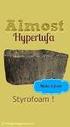 Afschrift Paraaf Nederlandse Emissieautoriteit Koningskade 4 Postbus 91503 2509 EC Den Haag IPC 652 T +3170-4568050 info@emissieautoriteit.nl www.emissieautoriteit.nl Handleiding: EU Login account en URID
Afschrift Paraaf Nederlandse Emissieautoriteit Koningskade 4 Postbus 91503 2509 EC Den Haag IPC 652 T +3170-4568050 info@emissieautoriteit.nl www.emissieautoriteit.nl Handleiding: EU Login account en URID
In vier stappen Aangetekende post versturen in Mijn PostNL
 In vier stappen Aangetekende post versturen in Mijn PostNL Mijn PostNL is de online omgeving waar u snel en gemakkelijk uw post- en pakketzaken kunt regelen. Stappenkaart Aangetekende post Met deze stappenkaart
In vier stappen Aangetekende post versturen in Mijn PostNL Mijn PostNL is de online omgeving waar u snel en gemakkelijk uw post- en pakketzaken kunt regelen. Stappenkaart Aangetekende post Met deze stappenkaart
Handleiding Toetssite
 Handleiding Toetssite Inhoud Inleiding 3 1 Werken met de Toetssite 3 1.1 Praktische gebruiksinformatie 3 Inloggen 3 Opstarten 3 1.2 Methode kiezen 3 1.3 Toetsresultaten invoeren en/of wijzigen 5 Groep
Handleiding Toetssite Inhoud Inleiding 3 1 Werken met de Toetssite 3 1.1 Praktische gebruiksinformatie 3 Inloggen 3 Opstarten 3 1.2 Methode kiezen 3 1.3 Toetsresultaten invoeren en/of wijzigen 5 Groep
Quick start handleiding versie 1.0
 Quick start handleiding versie.0 Inleiding Beste gebruiker, Via dit document lopen we door de basis onderdelen van je eigen Mijn Kroost control panel. Dit control panel vormt de basis voor het gebruik
Quick start handleiding versie.0 Inleiding Beste gebruiker, Via dit document lopen we door de basis onderdelen van je eigen Mijn Kroost control panel. Dit control panel vormt de basis voor het gebruik
Handleiding Enquêtemodule. Contents
 Handleiding Enquêtemodule Dit document dient als uitleg over de enquêtemodule. De enquêtemodule is een optionele module welke te bestellen is via Support Modules. Met de enquêtemodule krijgt de club de
Handleiding Enquêtemodule Dit document dient als uitleg over de enquêtemodule. De enquêtemodule is een optionele module welke te bestellen is via Support Modules. Met de enquêtemodule krijgt de club de
In drie stappen Aangetekende post versturen met MijnPost
 In drie stappen Aangetekende post versturen met MijnPost MijnPost is een online omgeving waar u snel en gemakkelijk gratis al uw postzaken kunt regelen. Zoals de verzending van uw Aangetekende post. Met
In drie stappen Aangetekende post versturen met MijnPost MijnPost is een online omgeving waar u snel en gemakkelijk gratis al uw postzaken kunt regelen. Zoals de verzending van uw Aangetekende post. Met
Auto-onderdelen adverteren op Marktplaats.nl via VWE
 Auto-onderdelen adverteren op Marktplaats.nl via VWE Inhoud 1. Auto-onderdelen adverteren op Marktplaats 4 1.1 Inloggen op het VWE-dienstenplatform 4 1.2 Adverteer direct na de ORAD-melding, op basis van
Auto-onderdelen adverteren op Marktplaats.nl via VWE Inhoud 1. Auto-onderdelen adverteren op Marktplaats 4 1.1 Inloggen op het VWE-dienstenplatform 4 1.2 Adverteer direct na de ORAD-melding, op basis van
Handleiding portal voor invoeren verplichte gegevens voor ANBI s. http://anbi.federatiecultuur.nl
 Handleiding portal voor invoeren verplichte gegevens voor ANBI s http://anbi.federatiecultuur.nl 1 Inhoud Introductie... 3 Registreren... 4 Organisatie toevoegen... 6 Organisatie wijzigen... 8 Wachtwoord
Handleiding portal voor invoeren verplichte gegevens voor ANBI s http://anbi.federatiecultuur.nl 1 Inhoud Introductie... 3 Registreren... 4 Organisatie toevoegen... 6 Organisatie wijzigen... 8 Wachtwoord
Handleiding: ECAS account en URID aanmaken
 Afschrift Paraaf Koningskade 4 Postbus 91503 2509 EC Den Haag IPC 652 www.emissieautoriteit.nl Handleiding: ECAS account en URID aanmaken Inhoudsopgave Introductie... 3 Maak een ECAS account aan... 4 Mobiel
Afschrift Paraaf Koningskade 4 Postbus 91503 2509 EC Den Haag IPC 652 www.emissieautoriteit.nl Handleiding: ECAS account en URID aanmaken Inhoudsopgave Introductie... 3 Maak een ECAS account aan... 4 Mobiel
Handleiding Opleidingsregister voor praktijkopleidingsinstellingen
 Handleiding Opleidingsregister voor praktijkopleidingsinstellingen (bijgewerkt januari 2017) Inhoud 1. Nieuw account... 2 2. Gebruikersnaam en wachtwoord opvragen / Inloggegevens vergeten... 2 3. Wachtwoord
Handleiding Opleidingsregister voor praktijkopleidingsinstellingen (bijgewerkt januari 2017) Inhoud 1. Nieuw account... 2 2. Gebruikersnaam en wachtwoord opvragen / Inloggegevens vergeten... 2 3. Wachtwoord
Handleiding BestelPlus
 Handleiding BestelPlus Versie 20170112 Inhoudsopgave Eerste keer inloggen... 3 Inloggen... 7 Aanmaken bestelling... 8 Raadplegen eerdere bestellingen... 16 Raadplegen actuele assortiment... 17 Overige...
Handleiding BestelPlus Versie 20170112 Inhoudsopgave Eerste keer inloggen... 3 Inloggen... 7 Aanmaken bestelling... 8 Raadplegen eerdere bestellingen... 16 Raadplegen actuele assortiment... 17 Overige...
HRM-Reviews Reviews Handleiding voor PZ
 HRM-Reviews Reviews Handleiding voor PZ In deze uitgebreide handleiding vindt u instructies om met Reviews in the Cloud aan de slag te gaan. U kunt deze handleiding ook downloaden (PDF). TIP: De navigatie
HRM-Reviews Reviews Handleiding voor PZ In deze uitgebreide handleiding vindt u instructies om met Reviews in the Cloud aan de slag te gaan. U kunt deze handleiding ook downloaden (PDF). TIP: De navigatie
DWF Handleiding voor Teams
 Downloaden De app kan gedownload worden in de Appstore en de Playstore door te zoeken op sportlinked of via www.sportlinked.nl. Registreren Nadat de applicatie is gedownload en geïnstalleerd kan de gebruiker
Downloaden De app kan gedownload worden in de Appstore en de Playstore door te zoeken op sportlinked of via www.sportlinked.nl. Registreren Nadat de applicatie is gedownload en geïnstalleerd kan de gebruiker
Gebruikershandleiding MySTEK. Voor bedrijven
 Gebruikershandleiding MySTEK Inleiding: U heeft van STEK een brief gekregen met daarin inloggegevens voor MySTEK, de besloten omgeving op www.stek.nl. Deze inloggegevens zijn van het hoofdaccount. Voor
Gebruikershandleiding MySTEK Inleiding: U heeft van STEK een brief gekregen met daarin inloggegevens voor MySTEK, de besloten omgeving op www.stek.nl. Deze inloggegevens zijn van het hoofdaccount. Voor
Handleiding Order2Cash
 Handleiding Order2Cash Inhoud Order2Cash...3 Persoonlijke online omgeving...3 Geen account...4 Inloggen...5 Koppelen / Ontkoppelen...6 2 Order2Cash Uw facturen ontvangt u digitaal via Order2Cash. Binnen
Handleiding Order2Cash Inhoud Order2Cash...3 Persoonlijke online omgeving...3 Geen account...4 Inloggen...5 Koppelen / Ontkoppelen...6 2 Order2Cash Uw facturen ontvangt u digitaal via Order2Cash. Binnen
Handleiding CrisisConnect app beheersysteem
 Handleiding CrisisConnect app beheersysteem Inhoudsopgave 1. Start 1.1. Vereisten gebruik 1.2. Inloggen 1.3. Wachtwoord wijzigen 2. Vullen 2.1. Dossiers 2.2. Processen 2.2.1. Tekst toevoegen 2.2.2. Bijlagen
Handleiding CrisisConnect app beheersysteem Inhoudsopgave 1. Start 1.1. Vereisten gebruik 1.2. Inloggen 1.3. Wachtwoord wijzigen 2. Vullen 2.1. Dossiers 2.2. Processen 2.2.1. Tekst toevoegen 2.2.2. Bijlagen
Handleiding CombinatiePlanner Versie Combinatiefunctionaris
 Handleiding CombinatiePlanner Versie Combinatiefunctionaris 8 februari 2011 Versie 4.0 Multitask ICT bv, Den Haag, Nederland. Alle rechten voorbehouden. Inhoudsopgave 1. Algemeen... 3 2. Inloggen... 4
Handleiding CombinatiePlanner Versie Combinatiefunctionaris 8 februari 2011 Versie 4.0 Multitask ICT bv, Den Haag, Nederland. Alle rechten voorbehouden. Inhoudsopgave 1. Algemeen... 3 2. Inloggen... 4
Inloggen...2. Wachtwoord vergeten?...4. Aanmaken Gebruiker Mijn Atletiek...5. Rechten geven aan de Gebruiker...6. Een Gebruiker verwijderen...
 Handleiding Mijn Atletiek Inhoudsopgave Inloggen...2 Wachtwoord vergeten?...4 Aanmaken Gebruiker Mijn Atletiek...5 Rechten geven aan de Gebruiker...6 Een Gebruiker verwijderen...6 Rapportages inzien...7
Handleiding Mijn Atletiek Inhoudsopgave Inloggen...2 Wachtwoord vergeten?...4 Aanmaken Gebruiker Mijn Atletiek...5 Rechten geven aan de Gebruiker...6 Een Gebruiker verwijderen...6 Rapportages inzien...7
Handleiding werkwijze e-bestel site Smulders
 Handleiding werkwijze e-bestel site Smulders - Aanmelden: Het aanmelden gebeurt door als eerste het adres in te vullen op uw microsoft internet explorer pagina. De naam van het adres is: http://www.smulders-bv.nl/
Handleiding werkwijze e-bestel site Smulders - Aanmelden: Het aanmelden gebeurt door als eerste het adres in te vullen op uw microsoft internet explorer pagina. De naam van het adres is: http://www.smulders-bv.nl/
Handleiding Portero. voor organisatiebeheerders. Versie : 2.1 Datum : 9 juni Portero Beheerdershandleiding v Pagina 1 van 13
 Handleiding Portero voor organisatiebeheerders Versie : 2.1 Datum : 9 juni 2018 Portero Beheerdershandleiding v 2.1 09-06-2018 Pagina 1 van 13 Colofon Documenteigenaar : Centrum indicatiestelling zorg
Handleiding Portero voor organisatiebeheerders Versie : 2.1 Datum : 9 juni 2018 Portero Beheerdershandleiding v 2.1 09-06-2018 Pagina 1 van 13 Colofon Documenteigenaar : Centrum indicatiestelling zorg
2016 Brezan Automaterialen handleiding v1.6 - koppeling PnG met CSS Pagina 1 van 15
 Instellen koppeling CSS met PartsCat new generation. Start GMS systeem CSS en kies boven in het scherm voor koppelingen. De versie van CSS moet ge-up-date zijn naar versie 5.44x of hoger. Kies hier voor
Instellen koppeling CSS met PartsCat new generation. Start GMS systeem CSS en kies boven in het scherm voor koppelingen. De versie van CSS moet ge-up-date zijn naar versie 5.44x of hoger. Kies hier voor
